Discord 채널에 이미지를 자동으로 게시하는 방법
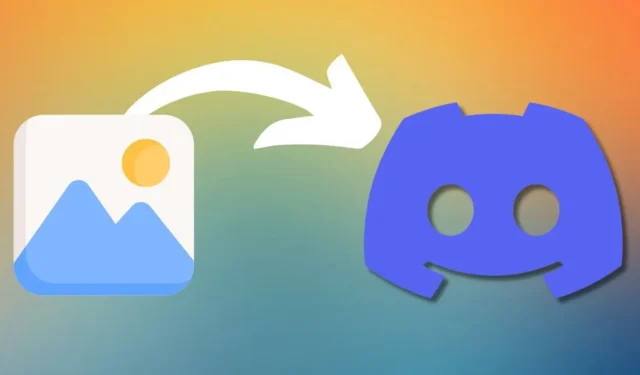
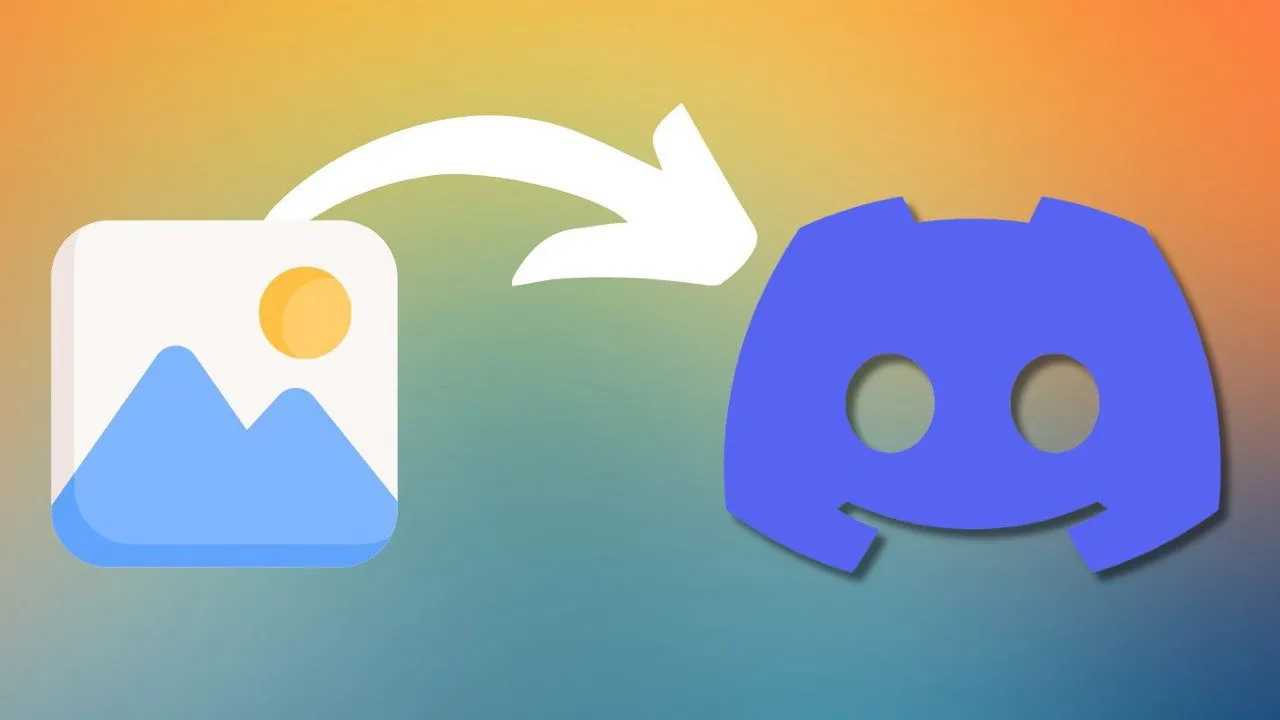
Discord 서버를 운영하고 손가락 하나 까딱하지 않고도 특정 채널에 정기적으로 이미지를 자동으로 게시하고 싶으신가요? 이 글에서는 Discord-AIU 도구와 사용자 지정 스크립트를 사용하여 Discord 채널에 이미지를 자동으로 업로드하는 방법을 보여드리겠습니다.
우리의 목표와 툴킷
애니메이션에 전념하는 Discord 서버를 운영하고 매일 게시되는 신선한 팬 아트로 회원들의 참여를 유지하고 싶다고 상상해 보세요. 이 아이디어는 구현하기 간단해 보입니다. 24시간마다 이미지를 게시하는 것을 기억하기만 하면 됩니다. 맞죠? 틀렸습니다. 삶이 바빠지고, 알아차리기도 전에 회원들이 소리를 지르며 매일 애니메이션으로 받은 좋은 것들이 어디로 갔는지 궁금해합니다. 자동화가 하루를 구하고 정신 건강을 지켜줄 때입니다.
Discord 채널에 이미지를 자동으로 게시하려면 도구와 스크립트를 조합하여 사용합니다. 저희의 주요 목표는 수동 개입 없이 지정된 Discord 채널에 이미지를 정기적으로 업로드하는 시스템을 설정하는 것입니다. 저희는 Discord -AIU (자동 이미지 업로더) 도구를 기반으로 사용하고, 일정 및 이미지 선택 프로세스를 처리하기 위한 일부 사용자 지정 스크립트를 사용합니다.
Discord-AIU 설치
이제 목표를 설명했으니 Discord-AIU를 사용하여 이미지 업로드 봇을 만들어 보겠습니다. 먼저 GitHub 저장소 에서 Discord-AIU를 다운로드 해야 합니다 . 최신 버전을 가져와서 적절한 위치에 압축 해제하는 것이 좋습니다. 이 도구는 Python으로 개발되었으므로 모든 주요 운영 체제에서 실행할 수 있습니다.
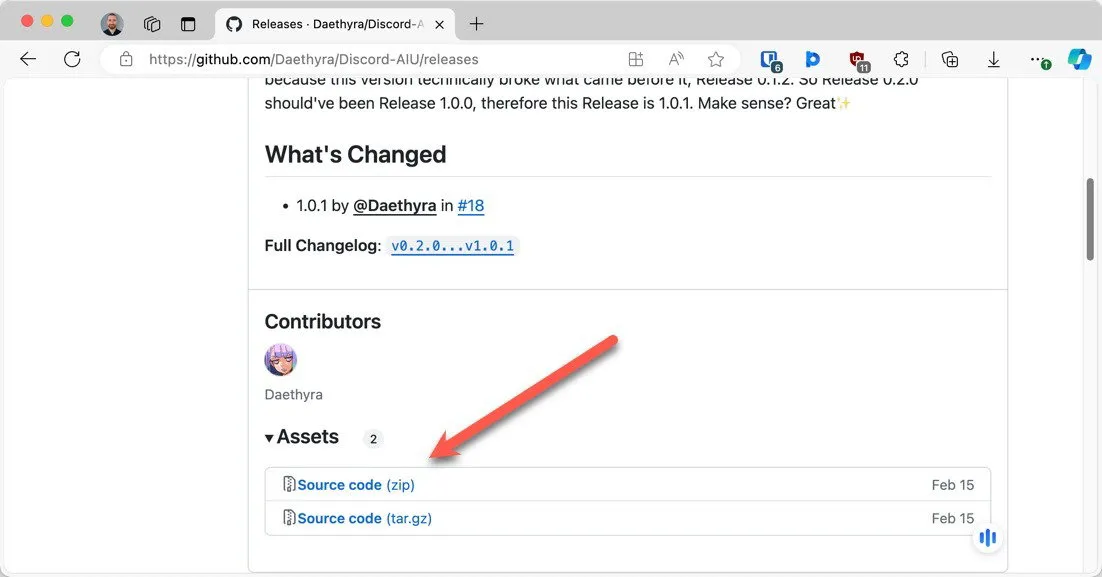
Discord-AIU를 다운로드했으면 필요한 Python 종속성을 설치해야 합니다. 시스템에 Python이 설치되어 있다면 터미널이나 명령 프롬프트를 열고 Discord-AIU 디렉터리로 이동한 다음 명령을 실행하면 됩니다 ( 실행하려면 PDM을 설치pdm install 해야 할 수도 있음 ).
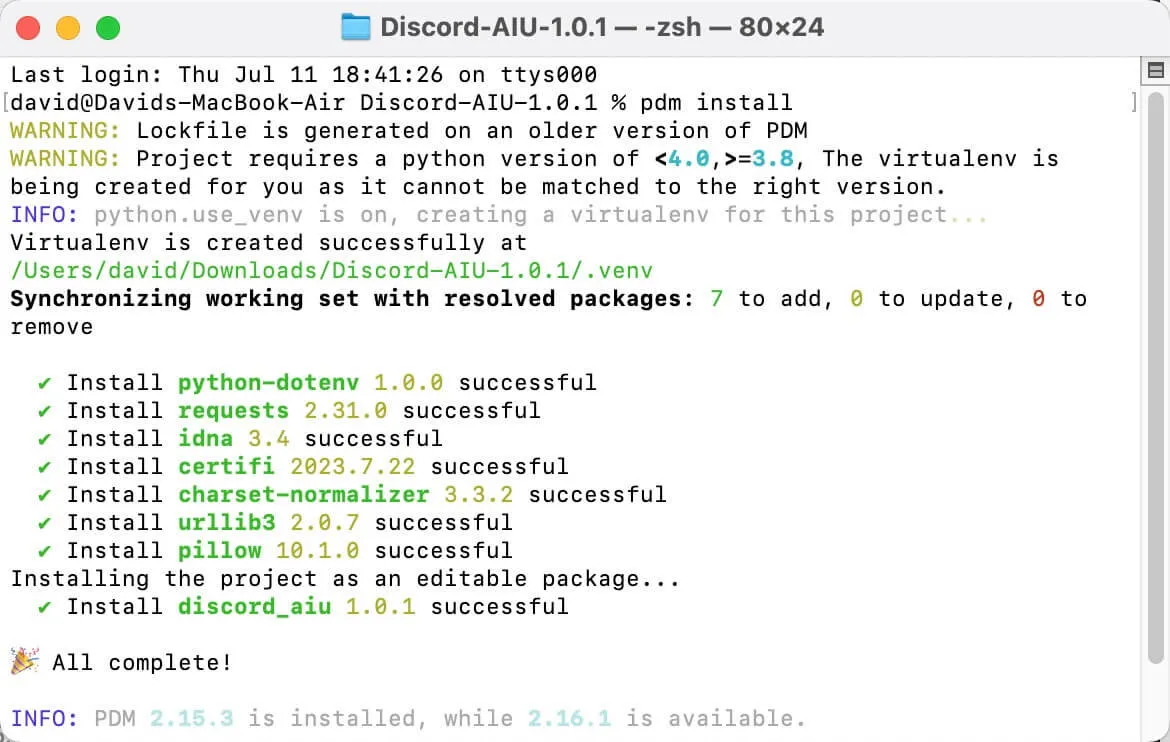
이 명령은 도구가 제대로 작동하는 데 필요한 모든 패키지(pillow, python-dotenv, requests)를 설치합니다.
채널에 대한 웹훅 엔드포인트 만들기
다음 단계는 Discord 서버에서 웹훅 엔드포인트를 만드는 것입니다 . 이 웹훅은 Discord-AIU와 서버 간의 연결 지점입니다. 이를 위해 서버 설정을 열고 통합 탭 으로 이동합니다 .
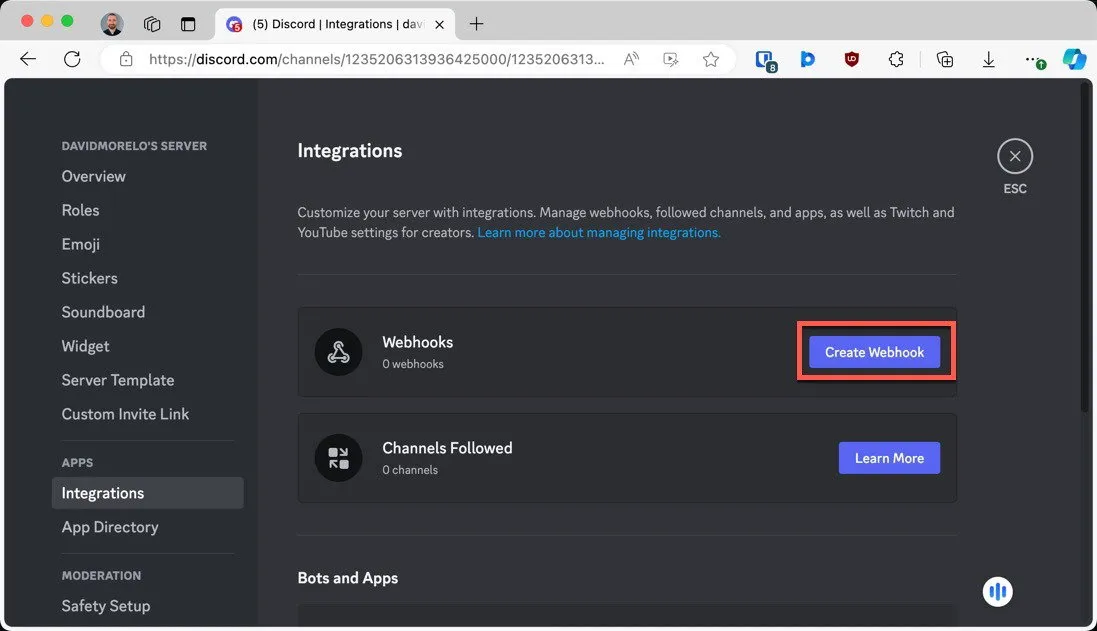
Create Webhook 버튼을 클릭하면 웹훅을 사용자 정의할 수 있는 옵션이 표시됩니다. 아바타를 편집하고, 이미지를 게시할 채널을 선택하고, 웹훅에 이름을 지정할 수 있습니다.
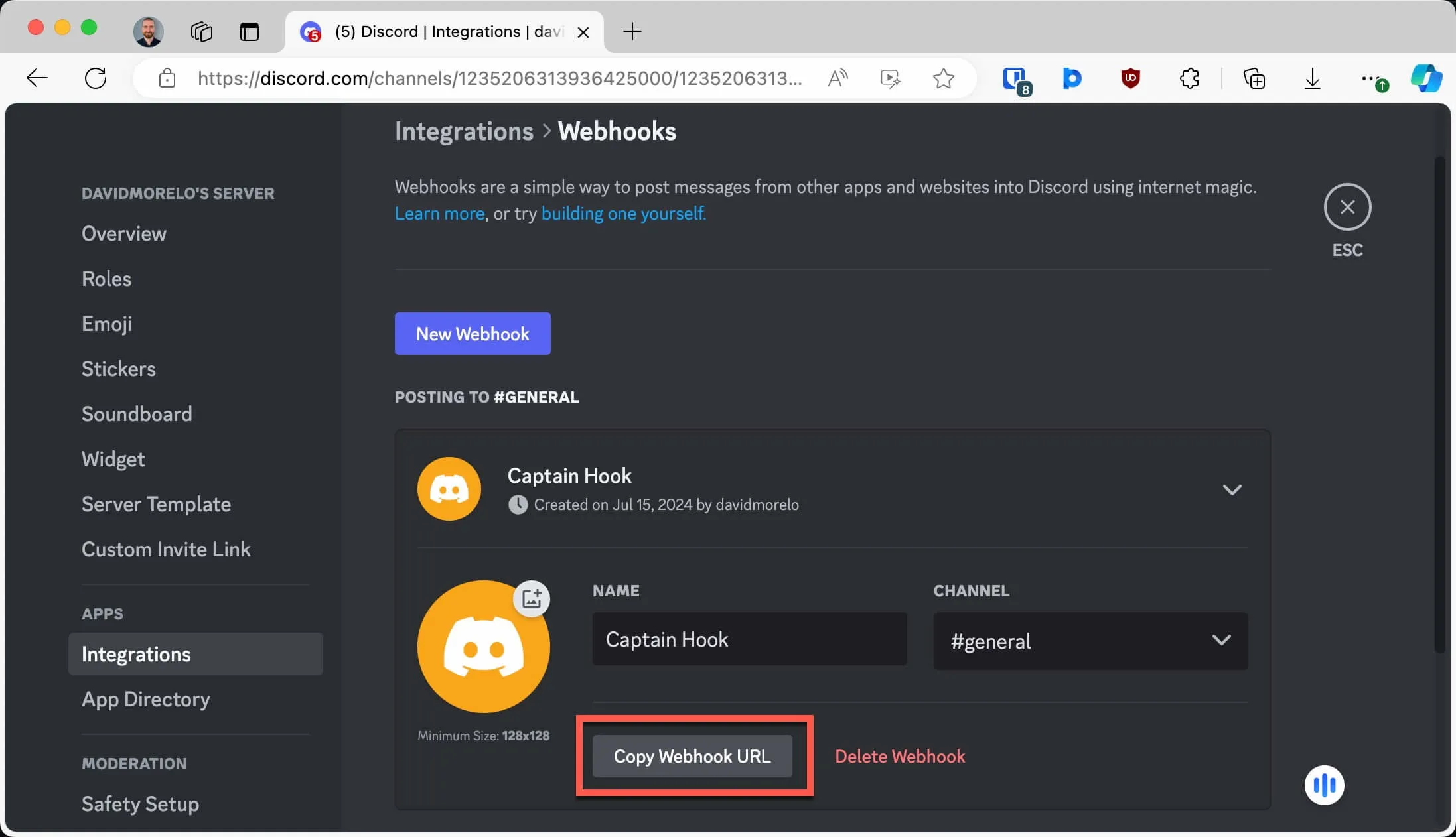
이러한 설정을 마친 후, ‘웹훅 URL 복사’ 버튼을 클릭하면 새로 생성된 웹훅의 URL을 얻을 수 있습니다.
Discord-AUI 설정 구성
웹훅이 설정되었으니 Discord-AIU를 구성할 차례입니다. Discord-AUI 폴더를 열고 src 하위 폴더 로 이동합니다 .
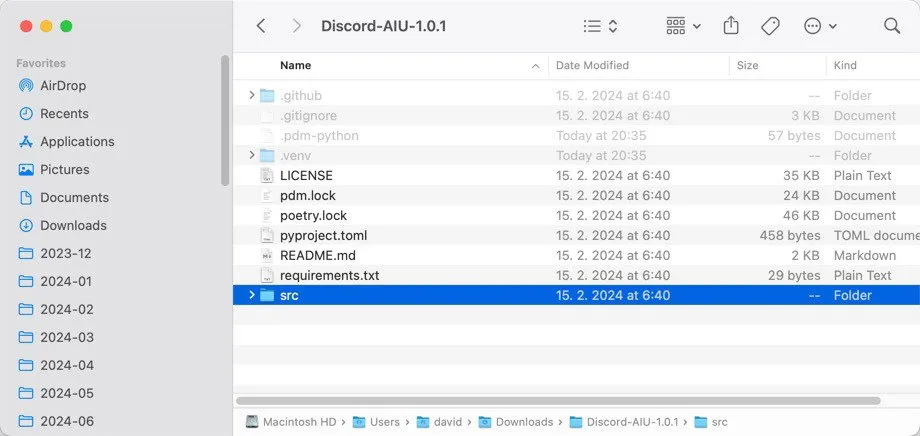
거기서 discord_aiu.py 라는 파일을 찾아서 좋아하는 텍스트 편집기에서 엽니다. 파일 상단 근처의 해당 구성 옵션에 Webhook URL을 붙여넣습니다. 다음과 비슷해야 합니다.
또한 선호도에 따라 FOLDER_PATH 구성 옵션을 수정하는 것이 좋습니다. 기본적으로 다음과 같이 설정됩니다.
이 경로는 discord_aiu.py 파일의 위치에 상대적입니다. 즉, “images” 폴더는 discord_aiu.py 스크립트와 같은 디렉토리에 생성되어야 합니다. 파일을 저장하고 지금 폴더를 생성해도 됩니다.
Discord에 여러 이미지를 자동으로 게시
Discord-AUI가 제대로 작동하는지 테스트하려면 새로 지정한 이미지 폴더에 하나 이상의 샘플 이미지를 넣습니다. 그런 다음 터미널이나 명령 프롬프트를 열고 Discord-AIU 디렉터리로 이동하여 다음 명령을 실행합니다.
모든 것이 올바르게 설정되었다면, 몇 분 안에 모든 테스트 이미지가 지정된 Discord 채널에 나타날 것입니다. 또한 도구의 출력을 볼 수 있는데, 정확히 얼마나 많은 이미지가 성공적으로 업로드되었는지 알려줍니다.
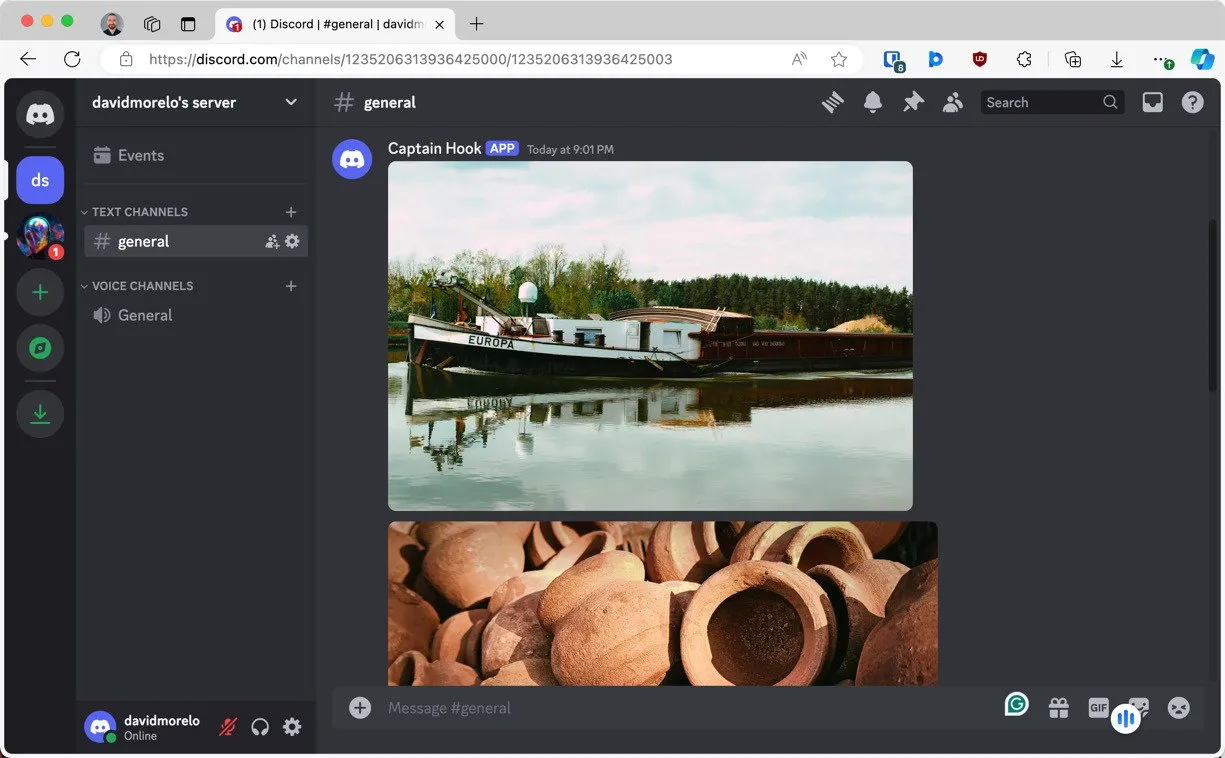
유일한 문제는 이 명령이 항상 지정된 폴더의 모든 이미지를 대량으로 업로드한다는 것입니다. 커뮤니티와 많은 이미지를 공유해야 하는 경우 매우 유용하고 시간을 절약할 수 있지만, 저희의 목표는 정기적으로 한 번에 한 이미지씩 Discord에 자동으로 업로드하는 것입니다. 다행히도 필요한 것은 사용자 지정 스크립트뿐입니다.
Discord-AUI를 정기적으로 실행하도록 예약
Discord-AUI가 작동하는지 확인했으니, 정기적으로 이미지를 게시하는 프로세스를 자동화해 보겠습니다. 다음 작업을 수행하는 스크립트를 만들 것입니다.
- 대기열 폴더에서 무작위로 파일을 선택합니다.
- 이미지 폴더로 이동합니다.
- Discord-AUI 도구를 실행합니다.
- 업로드된 이미지를 “업로드됨” 폴더로 이동합니다.
Windows를 사용하는 경우 새 일반 텍스트 파일을 만들고(메모장을 사용할 수 있음) 다음 코드를 복사하여 붙여넣어야 합니다.
스크립트를 script.ps1 이나 비슷한 이름으로 저장합니다(.ps1은 PowerShell 스크립트의 확장자입니다).
Linux 및 macOS 사용자는 다음 bash 스크립트로 script.sh 파일을 만들 수 있습니다.
필요한 폴더를 만들고 경로를 수정하여 해당 위치와 Discord-AIU 폴더 자체의 위치를 반영하는 것을 잊지 마세요. 또한 명령을 사용하여 스크립트를 실행 가능하게 만들어야 합니다 chmod +X /path/to/script.
마지막으로, script.ps1(Windows) 파일이나 script.sh(Linux 및 macOS) 파일이 자동으로 실행되도록 예약해야 합니다. 예를 들어 하루에 한 번 실행되도록 하죠.
Windows 사용자라면 시작 메뉴에서 검색하여 작업 스케줄러를 열 수 있습니다. 오른쪽 패널에서 기본 작업 만들기를 클릭 하고 작업 이름을 “Discord Image Uploader”와 같이 지정합니다.
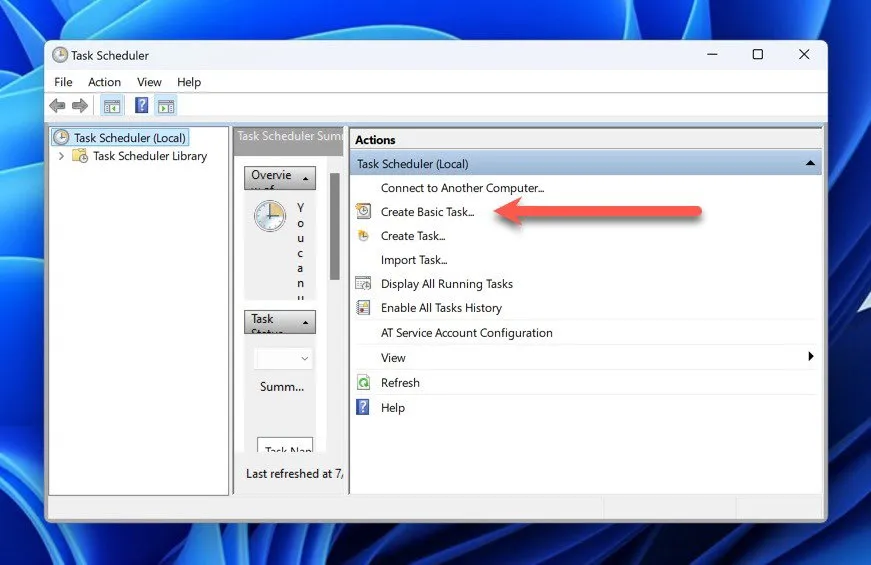
트리거에 대해 Daily를 선택 하고 원하는 시간을 설정합니다. 동작에 대해 Start a program을 선택합니다 . Program/script 필드에 “powershell”을 입력하고 Add arguments 필드에 .을 입력합니다 -ExecutionPolicy Bypass -File "C:\path\to\your\script.ps1".
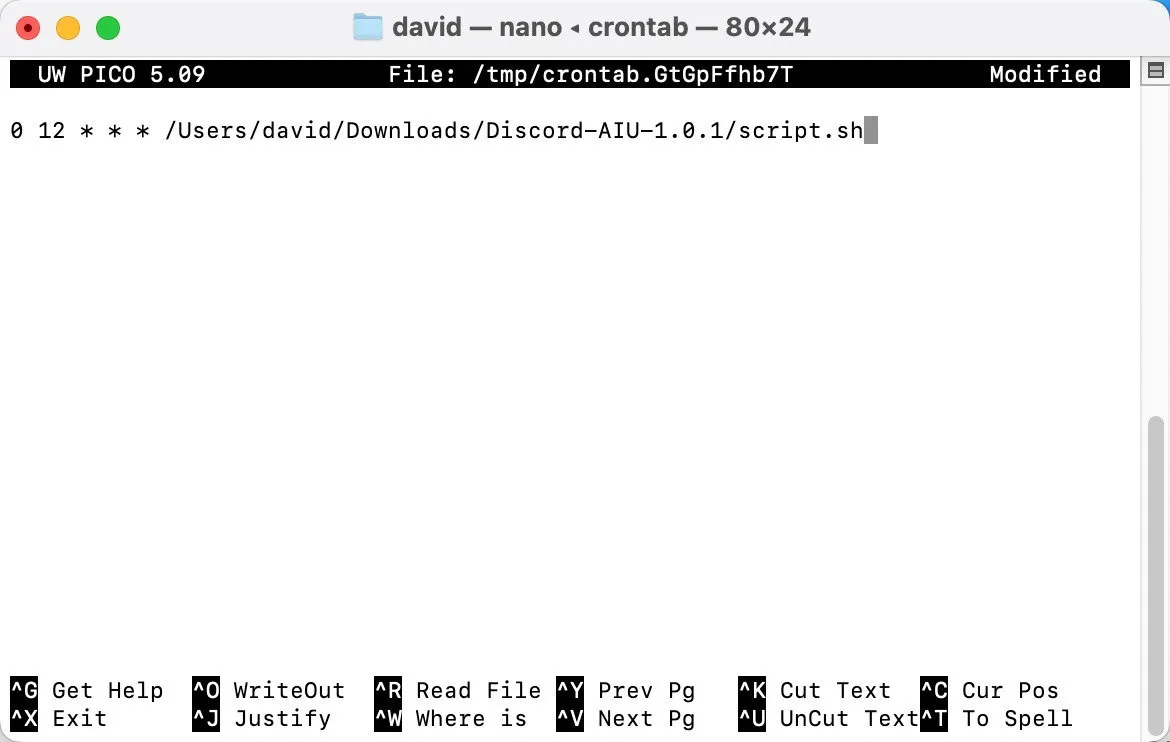
Linux 또는 macOS를 사용하는 경우 터미널을 열고 다음을 입력 할 수 있습니다.
sudo EDITOR=nano crontab -eCron 작업을 편집하려면 ( Vim 대신 Nano 편집기를 사용할 수도 있습니다 ).
매일 오후 12시(정오)에 스크립트를 실행하는 새 줄을 다음과 같이 추가합니다.
저장하고 편집기를 종료합니다.
이러한 단계를 완료하면 선택한 스크립트가 매일 자동으로 실행되어 Discord 채널이 새 이미지로 새롭게 유지됩니다. 콘텐츠의 꾸준한 흐름을 보장하기 위해 대기열 폴더에 새 이미지를 비축하는 것을 잊지 마세요. 서버를 방문하기에 더욱 재미있는 장소로 만들고 싶다면 Raspberry Pi를 Discord 라디오 방송국으로 바꾸는 방법을 배우면 됩니다.
데이비드 모렐로가 촬영한 이미지와 스크린샷입니다.


답글 남기기